Ha animációkat készítesz After Effectsben, gyakran észrevehető, hogy a gyors mozgások egy kicsit természetellenesnek tűnnek. Ennek az az oka, hogy az alapértelmezett mozgásmosás After Effectsben különösen jól működik a 2D-s animációk esetében, de a 3D elemeknél kihívásokat jelent. Ebben a bemutatóban megtanulod, hogyan használd hatékonyan a mozgásmosást a 3D-s animációidban, hogy a mozgások természetes megjelenését szimulálhasd. Lépéseken keresztül haladunk, hogy elkerüljük a fokozatokat, és a következő szintre emeljük az animációidat.
Legfontosabb megállapítások
- A mozgásmosás döntő fontosságú a realistán animációkhoz.
- A 3D-s objektumok gyakran több beállítást igényelnek, mint a 2D-s objektumok.
- A képkockánkénti minták számának növelése javíthatja a mozgásmosás minőségét.
- A magasabb minta számú renderelés renderelési igényes, de érdemes figyelembe venni a végső animációkhoz.
Lépésről lépésre útmutató
Mielőtt elkezdenéd a szerkesztést, győződj meg róla, hogy az After Effects meg van nyitva, és létrehoztál egy új projektet. Hasznos lehet, ha van egy 2D-s és egy 3D-s réteg a párhuzamosság érdekében.
A pontok és utasítások tiszta rögzítése érdekében használd az alábbi lépéseket útmutatóként.
1. A mozgásmosás alapjainak megértése A mozgásmosás egy technika, amely akkor jön létre, amikor egy tárgy gyorsan mozog a felvétel során. Ezt az elmosódást csak úgy lehet szimulálni, ha az objektumok mozgásait ennek megfelelően állítjuk be. Aktiváld a mozgásmosást egy 2D-s objektum számára, és figyeld meg, hogyan hat ez a technika a megjelenítésre. Kezdd az összes kulcskép törlésével, és gyors ütemben mozdítsd el a tárgyat A pontból B pontba.
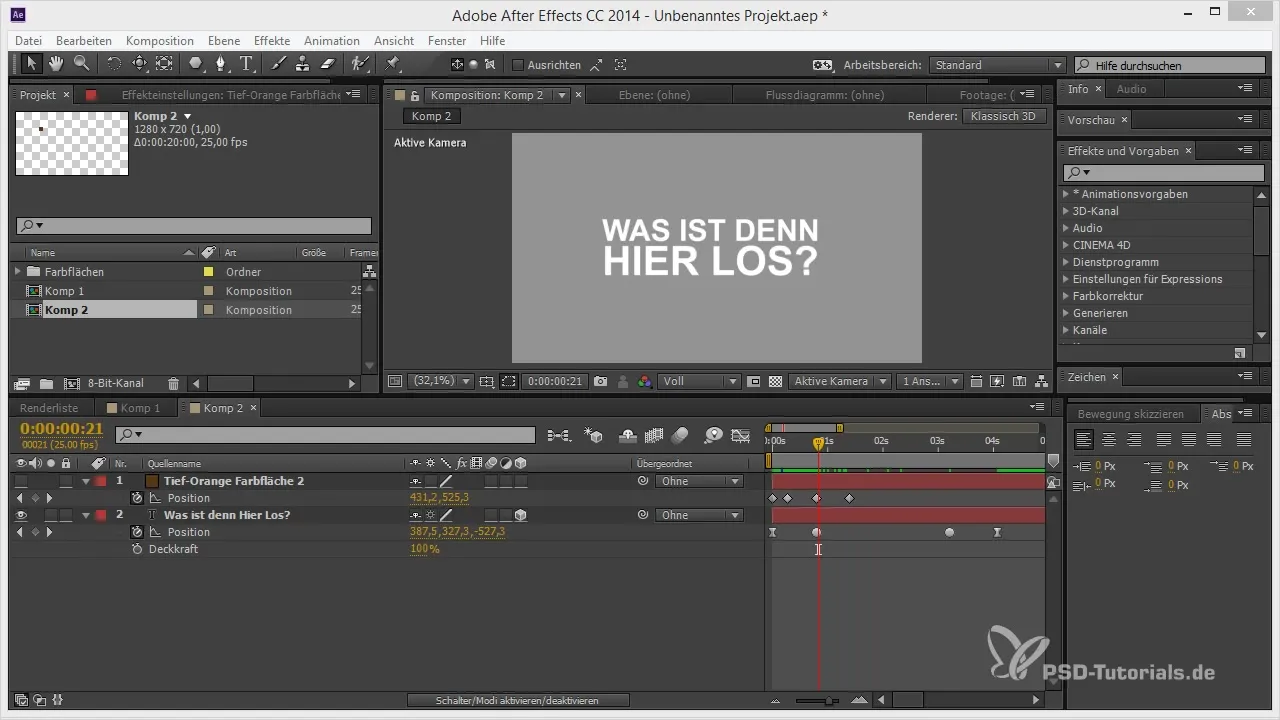
2. 2D-s mozgásmosás aktiválása Válaszd ki a 2D-s objektumot, és aktiváld a mozgásmosást. Észre fogod venni, hogy a mozgás az elmosódás révén simább és vonzóbb lesz. Figyeld meg a fokozatokat, amelyek az elmosódásban láthatók lehetnek, és játssz a beállításokkal, hogy ezeket beállítsd. A minta számának növelése itt jelentős javulást hozhat.
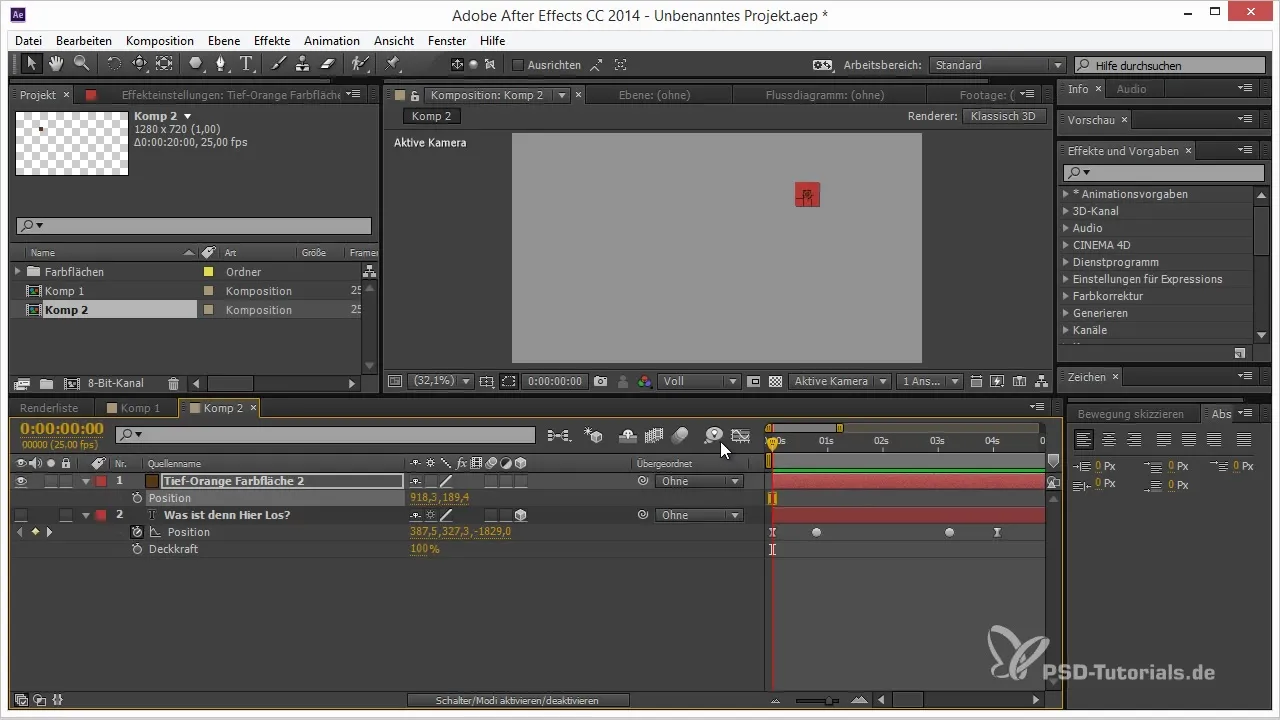
3. 3D-s objektumok hozzáadása Adj hozzá egy 3D-s objektumot, hogy megfigyeld a különbséget. Amikor aktiválod a mozgásmosás hatását, valószínűleg észre fogod venni, hogy a fokozatok nyilvánvalóbbá válnak, mint a 2D-s objektumoknál. Ennek az az oka, hogy a 3D-s objektumok komplex számítást igényelnek a mozgásmosáshoz.
4. A 3D-s mozgásmosás beállítása Most itt az ideje, hogy szerkeszd a mozgásmosás beállításait a 3D-s objektumod számára. Ehhez lépj a kiterjesztett beállításokba, és növeld a képkockánkénti minták számát. A standard 16 helyett ezt növelheted 32-re vagy többre. Észre fogod venni, hogy a mozgásmosás minősége jelentősen javul.
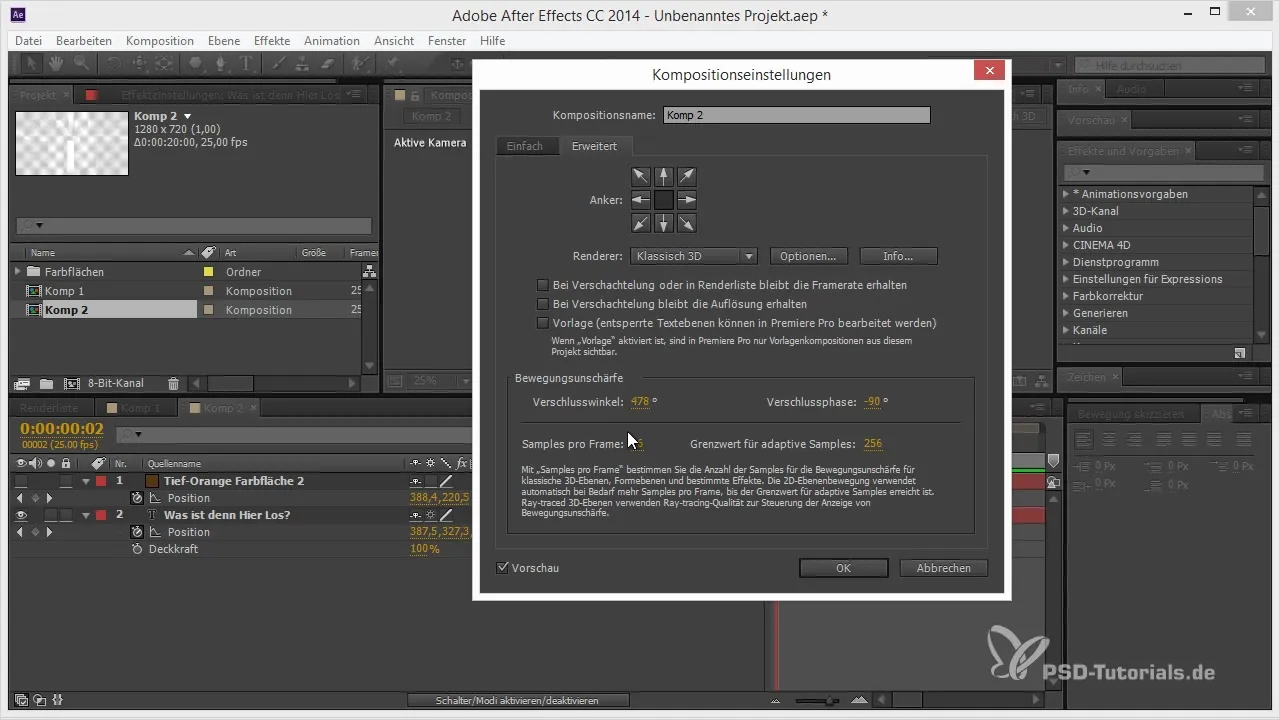
5. Renderelés és végső ellenőrzés Fontos, hogy a végső beállításokat a mozgásmosás szempontjából a renderelés során végezd el. Készíts előzetest az animációdhoz, hogy ellenőrizd, a mozgásmosás reális és vonzó-e. Figyelj a fokozatokra, és nézd meg, elégedett vagy-e az eredménnyel. A végső renderelési folyamat valószínűleg tovább tart, de a lehető legjobb minőséget nyújtja.
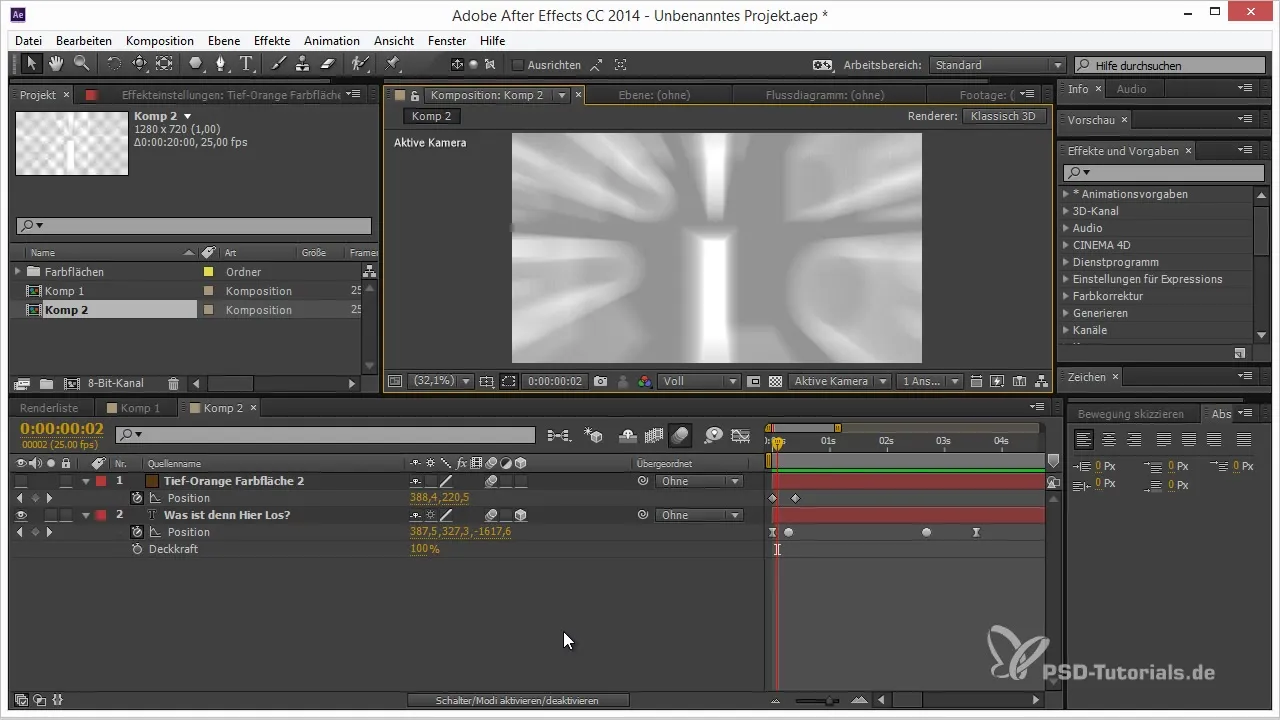
Összefoglalás – Tippek és trükkök 3D-ben After Effects-ben: A mozgásmosás hatékony integrálása
A mozgásmosás integrálása a 3D-s animációkba jelentősen növelheti a projektjeid vizuális vonzerejét. Ha a megfelelő beállításokat állítod be, és növeled a minták számát, reálisabb eredményt érhetsz el. Ne felejtsd el figyelni a minőségre a renderelés során, hogy a legjobb eredmények érdekében biztosítsd.
Gyakran ismételt kérdések
Hogyan aktiválom a mozgásmosást egy 3D-s objektumhoz?Aktiváld a mozgásmosást a réteghez, és állítsd be a beállításokat a kiterjesztett lehetőségekben.
Miért tűnik a 3D-s mozgásmosás természetellenesnek?Mert a 3D-s számítás bonyolultabb, és gyakran látható fokozatokhoz vezet.
Hogyan javíthatom a mozgásmosás minőségét?Növeld a feldolgozott minták számát képkockánként.
Mikor használjam a mozgásmosást az animációmban?A legjobb, ha a mozgásmosást a végső renderelés során aktiválod a legjobb minőség biztosítása érdekében.


